Sinä asennettu Applen uusi MacOS Catalina Macissasi, mutta sinulla saattaa olla ongelmia uusimman version kanssa. Valitettavasti et voi yksinkertaisesti palata Mojaveen. Vanheneminen edellyttää Macin ensisijaisen aseman pyyhkimistä ja MacOS Mojaven uudelleenasentamista ulkoisen aseman avulla. Jos Macisi toimitettiin alun perin Mojaven mukana, voit kuitenkin ohittaa ulkoisen aseman ohjeet.
Sisällys
- Vaihe 1: Varmuuskopioi Mac
- Vaihe 2: Ota ulkoisen median käynnistys käyttöön
- Vaihe 3: Lataa MacOS Mojave
- Vaihe 4: Valmistele asemasi
- Vaihe 5: Pyyhi Macin asema
- Vaihe 6: Asenna Mojave
- Vaihtoehto: Käytä Time Machinea
Huomautus: Nämä vaiheet toimivat yhtä hyvin vaihtaessasi MacOS Big Surista takaisin Catalinaan. Varmista vain, että valitset haluamasi käyttöjärjestelmän (OS) version.
Suositellut videot
Lue lisää:
- Parhaat Mac-sovellukset
- Parhaat Mac-pikanäppäimet
- Kuinka varmuuskopioida Mac
Vaihe 1: Varmuuskopioi Mac

Ennen kaikkea luo nykyinen Time Machine -varmuuskopio tiedostojen tallentamista varten tai lähetä kaikki pilveen, olipa kyseessä Dropbox, OneDrive, iCloud tai niin edelleen. On mahdollista, että sinulla on jo varmuuskopio ennen Catalinan asentamista. Jos ei, luo sellainen nyt ennen kuin siirryt seuraavaan vaiheeseen. Kuten todettiin, Mojaveen päivittäminen edellyttää Macin aseman pyyhkimistä.
Liittyvät
- Apple antoi juuri Mac-pelaajille suuren syyn olla innostunut
- Apple saattaa pian poistaa loven Macistasi ja iPhonestasi
- Saako Macini macOS 14:n?
Jos tarvitset apua Macin varmuuskopioinnissa, seuraa näitä vaiheittaisia ohjeita.
Vaihe 2: Ota ulkoisen median käynnistys käyttöön

Tämä vaihe koskee vuonna 2018 julkaistuja ja uudempia MacBook Pro-, MacBook Air- ja Mac mini -malleja. Se koskee myös vuonna 2017 julkaistuja ja uudempia iMac Prota. Näitä laitteita ovat mm Applen T2-turvapiiri tarjoaa turvallisen käynnistyksen, salatun tallennustilan, live-Hey Siri -komennot ja paljon muuta.
Varmista, että sinulla on tämä siru, seuraa tätä polkua: Omenapainike > Tietoja tästä Macista > Järjestelmäraportti > Ohjain (tai iBridge).
Jos Macissasi ei ole Applen T2-suojaussirua, sinun ei tarvitse ottaa käyttöön ulkoisen median käynnistystä. Muussa tapauksessa käynnistä Mac uudelleen ja pidä Komento ja R näppäimiä, kunnes laite käynnistyy palautustilaan.
Kun palautustila on auki, napsauta Apuohjelmat työkalupalkissa ja sen jälkeen Käynnistyksen suojausapuohjelma avattavassa valikossa. Anna järjestelmänvalvojan tunnistetiedot pyydettäessä ja valitse sitten valintaruutu Salli käynnistys ulkoiselta medialta alla lueteltu vaihtoehto Ulkoinen käynnistys.
Vaihe 3: Lataa MacOS Mojave

Sinun on hankittava MacOS Mojave Mac App Storesta. Paras tapa noutaa kopio on seuraa tätä linkkiä Macissa, koska Mojave ei näy suoritettaessa hakua itse Mac App Storesta.
Kun napsautat linkkiä, Mojaven tuotesivu latautuu automaattisesti Mac App Store -sovellukseen.
Vaihe 4: Valmistele asemasi
Jos haluat jatkaa, sinun on alustettava ulkoinen asema. Kytkeä ulkoinen asema ja seuraa tätä polkua:
Finder > Sovellukset > Apuohjelmat > Levytyökalu
Valitse asemasi alla olevasta luettelosta Ulkoinen ja napsauta Poista -välilehti. Nimeä asema, valitse oikea muoto (MacOS Extended tai APFS), valitse GUID-osiokartta, jos se on saatavilla, ja napsauta sitten Poista. Valitse Tehty kun muotoilu on valmis.
Nyt ulkoisen aseman on oltava käynnistettävä. Seuraa tätä polkua:
Finder > Sovellukset > Apuohjelmat > Pääte
Kirjoita terminaaliin seuraava. Muista vaihtaa Ulkoinen asemasi nimi aseman todellisella nimellä, jonka loit alustusvaiheessa.
sudo /Applications/Install macOS Mojave.app/Contents/Resources/createinstallmedia –volume /Volumes/YourExternalDriveName
paina Enter/Return näppäintä komennon kirjoittamisen jälkeen. Sinun on annettava järjestelmänvalvojan salasana pyydettäessä ja sen jälkeen Y avain vahvistaaksesi.
Vaihe 5: Pyyhi Macin asema
Kun MacOS Mojave on nyt asennettu ulkoiseen asemaan, olet valmis pyyhkimään Macin aseman. Älä yhdistä asemaa vielä. Käynnistä sen sijaan uudelleen ja pidä Komento ja R näppäimiä, kunnes laite käynnistyy palautustilaan.
Napsauta seuraavaksi Levytyökalu vaihtoehto, jota seuraa Jatkaa. Valitse seuraavassa näytössä Macin ensisijainen asema ja napsauta Poista -painiketta. Noudata ohjeita valitaksesi aseman nimi, tiedostomuoto ja GUID-osiokartta.
Vaihe 6: Asenna Mojave
Jos Macisi toimitettiin MacOS Mojaven kanssa, käynnistä uudelleen ja pidä painettuna Siirtää, Vaihtoehto, Komento, ja R avaimet samanaikaisesti. Tämä asentaa Mojaven automaattisesti erillisessä osiossa olevasta kuvatiedostosta.
Muussa tapauksessa yhdistä Mac Internetiin, liitä ulkoinen asema ja käynnistä uudelleen Apple-kuvakkeen vasemmassa yläkulmassa. Kun Mac käynnistyy uudelleen, pidä Vaihtoehto avain.
Seuraavassa näytössä on luettelo käynnistyslevyn vaihtoehdoista. Valitse ulkoinen asema, joka sisältää MacOS Mojave -asennusohjelman. Napsauta sitten Jatkaa.
Vaihtoehto: Käytä Time Machinea
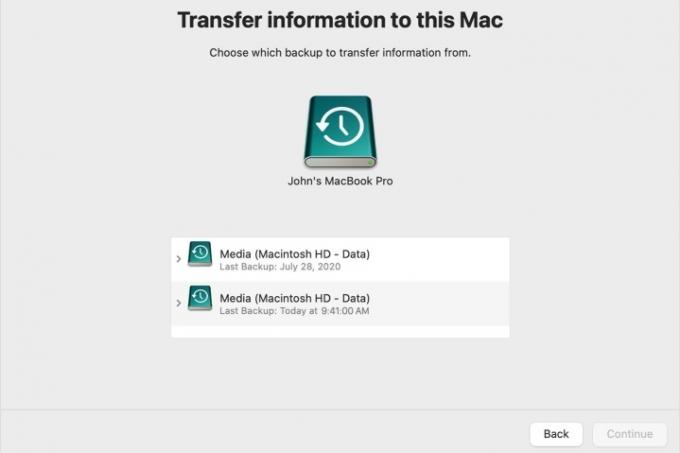
Jos sinulla on Time Machine -varmuuskopio, joka on tallennettu Macin Mojaven käytön aikana, voit myös asentaa tämän varmuuskopion uudelleen tyhjentääksesi Catalina-käyttöjärjestelmän. Vaikka useimmilla meistä ei ole Mojaveen ulottuvaa varmuuskopiota, sinun tulee aina tarkistaa, että tietyt Time Machine -varmuuskopiot ovat tarpeeksi vanhoja tehdäkseen sen. Meidän on muistutettava sinua tarkistamaan kaikki tiedot, jotka haluat pelastaa Catalinasta ennen niiden pyyhkimistä.
Time Machine -sovellus toimii, kun Macisi on asetettu palautustilaan. Pääset palautustilaan painamalla Komento ja R näppäimiä käynnistäessäsi Macin uudelleen. Tämä avaa macOS-apuohjelmasi, jossa on ominaisuus nimeltä Palauta Time Machine -varmuuskopiosta. Sinun on valittava tämä vaihtoehto ja vahvistettava sitten, että haluat palauttaa varmuuskopion napsauttamalla Jatkaa.
Varmuuskopion palauttamisen aloittamiseksi sinun on valittava varmuuskopion lähde. Etsi ajantasaisin Mojave-varmuuskopio ja käytä sitä lähtöasemana. Huomaa, että jos pidät Time Machine -varmuuskopiot ulkoisella kiintolevyllä, se on yhdistettävä ennen kuin Utilities etsii sitä.
Toimittajien suositukset
- Parhaat Prime Day MacBook -tarjoukset: Säästä MacBook Airista ja MacBook Prosta
- Onko sinulla iPhone, iPad tai Apple Watch? Sinun on päivitettävä se heti
- Apple Mac Studio vs. Mac Pro: M2 Ultra -pöytäkoneet, verrattuna
- Suurin Mac-ilmoitus WWDC: ssä koski vanhaa MacBook Airia
- Tämä kriittinen hyväksikäyttö voi antaa hakkereille mahdollisuuden ohittaa Macisi puolustukset
Päivitä elämäntapasiDigital Trends auttaa lukijoita pysymään tekniikan nopeatempoisessa maailmassa uusimpien uutisten, hauskojen tuotearvostelujen, oivaltavien toimitusten ja ainutlaatuisten kurkistusten avulla.




